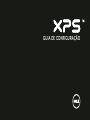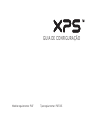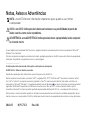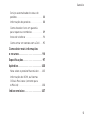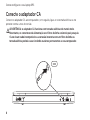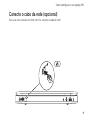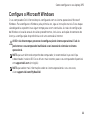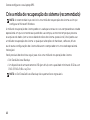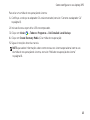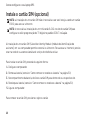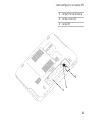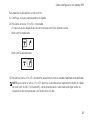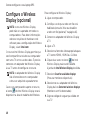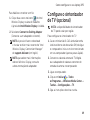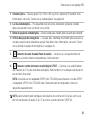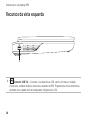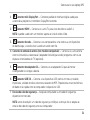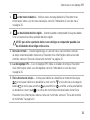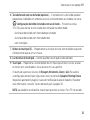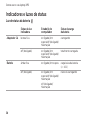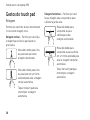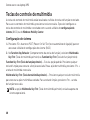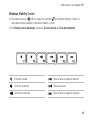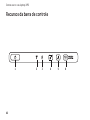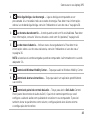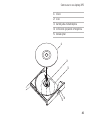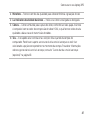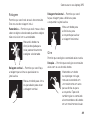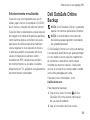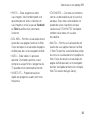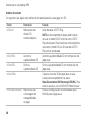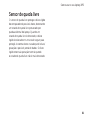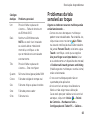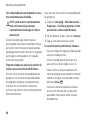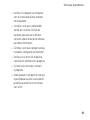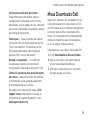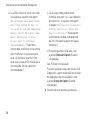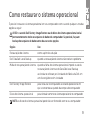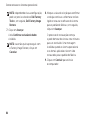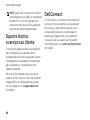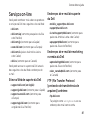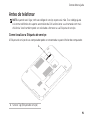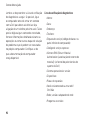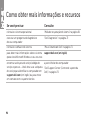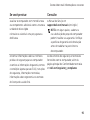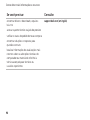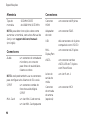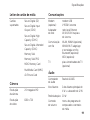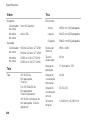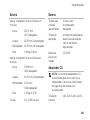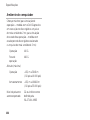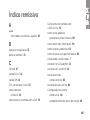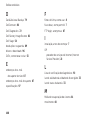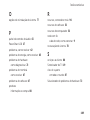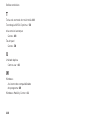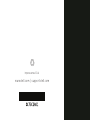GUIA DE CONFIGURAÇÃO


GUIA DE CONFIGURAÇÃO
Modelo regulamentar: P11F Tipo regulamentar: P11F003

Notas, Avisos e Advertências
NOTA: uma NOTA fornece informações importantes que o ajudam a usar melhor
o computador.
AVISO: um AVISO indica possíveis danos ao hardware ou a possibilidade de perda de
dados e ensina como evitar o problema.
ADVERTÊNCIA: uma ADVERTÊNCIA indica possíveis danos à propriedade, lesões corporais
ou risco de morte.
Se você adquiriu um computador Dell
™
da Série n, qualquer referência neste documento a sistemas operacionais Microsoft
®
Windows
®
não é aplicável.
Este item incorpora tecnologia de proteção contra cópia, protegida por patentes dos EUA e por outros direitos de propriedade
intelectual. São proibidas a engenharia reversa e a desmontagem.
__________________
As informações deste documento estão sujeitas a alteração sem aviso prévio.
© 2011 Dell Inc. Todos os direitos reservados.
É proibida a reprodução deste material sem a permissão por escrito da Dell Inc.
Marcas comerciais mencionadas neste texto: Dell™, o logotipo DELL, XPS™ e DellConnect™ são marcas comerciais da Dell
Inc.; Intel
®
e Centrino
®
são marcas comerciais registradas e Core™ é marca comercial da Intel Corporation nos EUA e em
outros países; Microsoft
®
, Windows
®
e o
logotipo do botão Iniciar do Windows são marcas comerciais ou marcas comerciais
registradas da Microsoft Corporation nos EUA e/ou em outros países; Blu‑ray Disc™ é marca comercial da Blu‑ray Disc
Association; Bluetooth
®
é marca comercial registrada de propriedade da Bluetooth SIG, Inc. e é usada pela Dell sob licença.
Outras marcas e nomes comerciais podem ser utilizados neste documento como referência às entidades proprietárias dessas
marcas e nomes ou a seus produtos. A Dell Inc. declara que não tem interesse de propriedade sobre marcas e nomes de terceiros.
2011-05 N/P C73C2 Rev. A01

3
Como configurar o seu laptop XPS....7
Antes de configurar o seu computador ....7
Conecte o adaptador CA .............8
Conecte o cabo da rede (opcional) .....9
Pressione o botão liga/desliga ........10
Configure o Microsoft Windows .......11
Crie a mídia de recuperação
do sistema (recomendado) ...........12
Instale o cartão SIM (opcional) ........14
Ative ou desative a rede
sem fio (opcional)...................16
Configure o Wireless Display
(opcional) .........................18
Configure o sintonizador
de TV (opcional) ....................19
Configure a TV 3D (opcional) ........ 20
Conecte‑se à Internet (Opcional)......22
Como usar o seu laptop XPS ......24
Recursos da vista direita .............24
Recursos da vista esquerda ...........28
Recursos da vista frontal .............29
Recursos da vista traseira ........... 30
Recursos da base do
computador e do teclado ............32
Indicadores e luzes de status .........36
Como desabilitar o carregamento
da bateria .........................37
Gestos do touch pad ................38
Teclas de controle de multimídia ..... 40
Recursos da barra de controle ........42
Como usar a unidade óptica ......... 44
Recursos da tela ................... 46
Gestos da tela sensível
ao toque (opcional) ................ 48
Sumário

4
Sumário
Como remover e recolocar a bateria ....50
Recursos de software................52
Dell DataSafe Online Backup..........53
Dell Stage .........................54
Tecnologia NVIDIA Optimus
(opcional) .........................56
NVIDIA 3DTV Play...................57
Sensor de queda livre................61
Resolução de problemas ......... 62
Códigos de bipe ....................62
Problemas da tela sensível ao toque.....63
Problemas de rede ................. 64
Problemas de energia ...............65
Problemas de memória ..............67
Problemas de travamento
e de software ......................67
Como usar as ferramentas
de suporte ..................... 70
Dell Support Center
(Centro de suporte da Dell)................70
Meus Downloads Dell ...............71
Solucionador de problemas
de hardware .......................72
Dell Diagnostics ....................72
Como restaurar o sistema
operacional .................... 77
Restauração do sistema..............78
Dell DataSafe Local Backup...........79
Mídia de recuperação do sistema ......81
Dell Factory Image Restore ...........82
Como obter ajuda ............... 85
Suporte técnico e serviços ao cliente ....86
DellConnect ...................... 86
Serviços on‑line ....................87

5
Sumário
Serviço automatizado de status de
pedidos .......................... 88
Informações do produto . . . . . . . . . . . . 88
Como devolver itens em garantia
para reparo ou reembolso........... 89
Antes de telefonar ..................91
Como entrar em contato com a Dell . . . .93
Como obter mais informações
e recursos ......................94
Especificações .................. 97
Apêndice...................... 105
Nota sobre o produto Macrovision....105
Informações de NOM, ou Normas
Oficiais Mexicanas (somente para
o México) ........................106
Índice remissivo ............... 107

6
Sumário

7
Esta seção fornece informações sobre como
configurar o seu laptop Dell XPS.
Antes de configurar o seu
computador
Ao posicionar o computador, certifique‑se
de que você tem acesso fácil a uma fonte de
energia, ventilação adequada e uma superfície
plana para colocá‑lo.
A restrição do fluxo de ar em volta do seu
laptop pode provocar um superaquecimento.
Para evitar o superaquecimento, certifique‑se
de deixar um mínimo de 5,1 cm (2 polegadas)
nos lados direito e esquerdo. Nunca coloque
o computador em um espaço fechado, como
um gabinete fechado ou uma gaveta quando
ele estiver energizado.
ADVERTÊNCIA: não bloqueie, não
introduza objetos e nem permita
o acúmulo de poeira nas aberturas
de ventilação. Não coloque o seu
computador Dell ligado em ambientes
com pouca ventilação, como pastas
fechadas, ou sobre superfícies em
algum tipo de tecido, como carpetes
ou mantas. O bloqueio do fluxo de ar
pode danificar o computador, reduzir
o desempenho do computador, ou causar
incêndio. O ventilador é acionado quando
o computador esquenta. O ruído
produzido é normal e não indica que
o ventilador ou o computador estejam
com problemas.
AVISO: a colocação ou o empilhamento
de objetos pesados ou afiados sobre
o computador pode resultar em dano
permanente ao equipamento.
Como configurar o seu laptop XPS

8
Como configurar o seu laptop XPS
Conecte o adaptador CA
Conecte o adaptador CA ao computador e, em seguida, ligue‑o na tomada elétrica ou no
protetor contra surtos de tensão.
ADVERTÊNCIA: o adaptador CA funciona com tomadas elétricas do mundo todo.
No entanto, os conectores de alimentação e os filtros de linha variam de país para país.
O uso de um cabo incompatível ou a conexão incorreta com um filtro de linha ou
tomada elétrica poderá causar incêndio ou danos permanentes ao seu computador.

9
Como configurar o seu laptop XPS
Conecte o cabo da rede (opcional)
Para usar uma conexão em rede com fio, conecte o cabo de rede.

10
Como configurar o seu laptop XPS
Pressione o botão liga/desliga

11
Como configurar o seu laptop XPS
Configure o Microsoft Windows
O seu computador Dell é fornecido pré‑configurado com o sistema operacional Microsoft
Windows. Para configurar o Windows pela primeira vez, siga as instruções na tela. Estas etapas
são obrigatórias e podem levar algum tempo para serem concluídas. As telas de configiração
do Windows o levarão através de vários procedimentos, inclusive a aceitação de contratos de
licença, a configuração de preferências e de uma conexão à Internet.
AVISO: não interrompa o processo de configuração do sistema operacional. Fazê-lo
pode tornar o seu computador inutilizável e será necessário reinstalar o sistema
operacional.
NOTA: para um ótimo desempenho do computador, é recomendável que você faça
o download e instale o BIOS e os drivers mais recentes para o seu computador disponíveis
em support.dell.com (em inglês).
NOTA: para obter mais informações sobre o sistema operacional e seus recursos,
visite support.dell.com/MyNewDell.

12
Como confi gurar o seu laptop XPS
Crie a mídia de recuperação do sistema (recomendado)
NOTA: é recomendável que você crie uma mídia de recuperação do sistema assim que
configurar o Microsoft Windows.
A mídia de recuperação do sistema pode ser usada para restaurar o seu computador ao estado
operacional em que se encontrava quando de sua compra, ao mesmo tempo que preserva
os arquivos de dados (sem a necessidade do disco do sistema operacional). Você pode usar
a mídia de recuperação do sistema se quaisquer alterações de hardware, software, drivers
ou de outras configurações do sistema deixaram o computador em um estado operacional
indesejável.
Você precisará do descrito a seguir para criar uma mídia de recuperação do sistema:
Dell DataSafe Local Backup•
Um dispositivo de armazenamento USB (pen drive) com capacidade mínima de 8 GB ou um •
DVD‑R/DVD+R/Blu‑ray Disc
NOTA: o Dell DataSafe Local Backup não suporta discos regraváveis.

13
Como configurar o seu laptop XPS
Para criar uma mídia de recuperação do sistema:
Certifique‑se de que o adaptador CA está conectado (consulte “Conecte o adaptador CA” 1.
na página 8).
Insira o disco ou o pen drive USB no computador.2.
Clique em 3. Iniciar
→ Todos os Programas→ Dell DataSafe Local Backup.
Clique em 4. Create Recovery Media (Criar mídia de recuperação).
Siga as instruções descritas na tela.5.
NOTA: para obter informações sobre como restaurar o sistema operacional com o uso
da mídia de recuperação do sistema, consulte “Mídia de recuperação do sistema”
na página 81.

14
Como configurar o seu laptop XPS
Instale o cartão SIM (opcional)
NOTA: a instalação de um cartão SIM não é necessária caso você esteja usando um cartão
EVDO para acessar a Internet.
NOTA: é necessária a instalação de um minicartão B‑CAS no slot do cartão SIM para
configurar e exibir programação de TV digital no padrão ISDB‑T no Japão.
A instalação de um cartão SIM (Subscriber Identity Module [módulo de identificação do
assinante]) em seu computador permite conectá‑lo à Internet. Para acessar a Internet é preciso
estar na rede de sua concessionária de serviço de telefonia celular.
Para instalar o cartão SIM, proceda da seguinte forma:
Desligue o computador.1.
Remova a bateria (consulte “Como remover e recolocar a bateria” na página 2. 50).
No compartimento da bateria, deslize o cartão SIM para dentro de seu respectivo slot.3.
Recoloque a bateria (consulte “Como remover e recolocar a bateria” na página 4. 50).
Ligue o computador.5.
Para remover o cartão SIM, pressione e ejete o cartão.

15
Como configurar o seu laptop XPS
1 compartimento de bateria
2 slot do cartão SIM
3 cartão SIM
1
2
3

16
Como configurar o seu laptop XPS
Ative ou desative a rede sem fio (opcional)

17
Como configurar o seu laptop XPS
Para habilitar ou desabilitar a rede sem fio:
Certifique‑se que o computador está ligado.1.
Pressione as teclas <Fn><F2> no teclado. 2.
O status atual dos dispositivos de comunicação sem fio é exibido na tela.
Rede sem fio habilitada
Rede sem fio desabilitada
Pressione as teclas <Fn><F2> novamente para alternar entre os estados habilitado e desabilitado.3.
NOTA: pressionar as teclas <Fn><F2> permite a você desativar rapidamente todos os rádios
de rede sem fio (Wi‑Fi e Bluetooth), como quando você é solicitado a desligar todos os
dispositivos de comunicação sem fio durante um vôo.
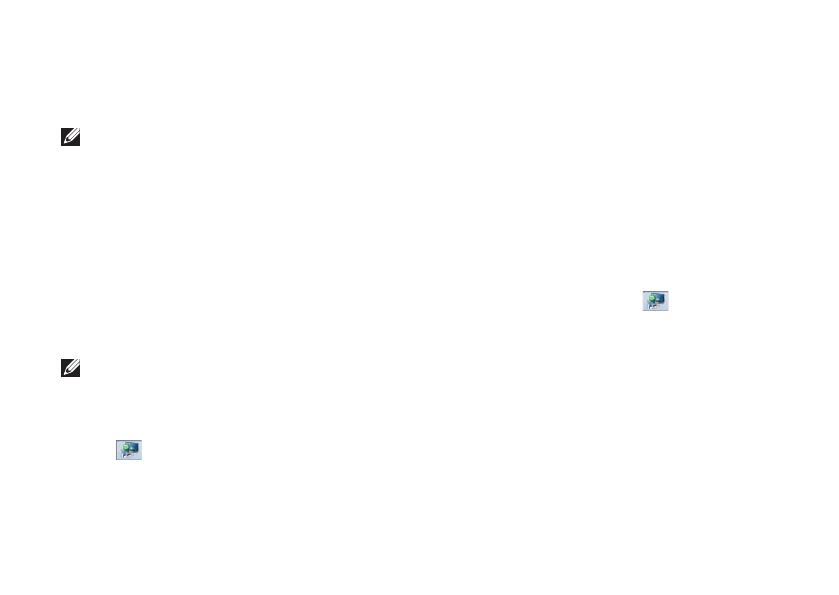
18
Como configurar o seu laptop XPS
Configure o Wireless
Display (opcional)
NOTA: o recurso Wireless Display
pode não ser suportado em todos os
computadores. Para obter informações
sobre os requisitos de hardware e de
software para a configuração do Wireless
Display, vá até intel.com.
O recurso Intel Wireless Display permite que
você compartilhe a tela do seu computador
com uma TV sem o uso de cabos. É preciso
conectar um adaptador do Wireless Display
à sua TV antes de configurar o recurso.
NOTA: o adaptador do Wireless Display
não é fornecido com o computador
e deve ser adquirido separadamente.
Caso o seu computador suporte o recurso,
o ícone
do Intel Wireless Display estará
disponível na área de trabalho do Windows.
Para configurar o Wireless Display:
Ligue o computador.1.
Certifique‑se de que a rede sem fio está 2.
habilitada (consulte “Ative ou desabilite
a rede sem fio (opcional)” na página 16).
Conecte o adaptador do Wireless Display 3.
à TV.
Ligue a TV.4.
Selecione a fonte de vídeo apropriada para 5.
a TV como HDMI1, HDMI2 ou S‑Video.
Clique duas vezes no ícone 6.
do Intel
Wireless Display na área de trabalho.
A janela do Intel Wireless Display é exibida.
Selecione 7. Scan for available displays
(Procurar monitores disponíveis).
Selecione o seu adaptador do Wireless 8.
Display da lista Detected wireless displays
(Monitores sem fio detectados).
Digite o código de segurança exibido em 9.
sua TV.
A página está carregando...
A página está carregando...
A página está carregando...
A página está carregando...
A página está carregando...
A página está carregando...
A página está carregando...
A página está carregando...
A página está carregando...
A página está carregando...
A página está carregando...
A página está carregando...
A página está carregando...
A página está carregando...
A página está carregando...
A página está carregando...
A página está carregando...
A página está carregando...
A página está carregando...
A página está carregando...
A página está carregando...
A página está carregando...
A página está carregando...
A página está carregando...
A página está carregando...
A página está carregando...
A página está carregando...
A página está carregando...
A página está carregando...
A página está carregando...
A página está carregando...
A página está carregando...
A página está carregando...
A página está carregando...
A página está carregando...
A página está carregando...
A página está carregando...
A página está carregando...
A página está carregando...
A página está carregando...
A página está carregando...
A página está carregando...
A página está carregando...
A página está carregando...
A página está carregando...
A página está carregando...
A página está carregando...
A página está carregando...
A página está carregando...
A página está carregando...
A página está carregando...
A página está carregando...
A página está carregando...
A página está carregando...
A página está carregando...
A página está carregando...
A página está carregando...
A página está carregando...
A página está carregando...
A página está carregando...
A página está carregando...
A página está carregando...
A página está carregando...
A página está carregando...
A página está carregando...
A página está carregando...
A página está carregando...
A página está carregando...
A página está carregando...
A página está carregando...
A página está carregando...
A página está carregando...
A página está carregando...
A página está carregando...
A página está carregando...
A página está carregando...
A página está carregando...
A página está carregando...
A página está carregando...
A página está carregando...
A página está carregando...
A página está carregando...
A página está carregando...
A página está carregando...
A página está carregando...
A página está carregando...
A página está carregando...
A página está carregando...
A página está carregando...
A página está carregando...
A página está carregando...
A página está carregando...
A página está carregando...
A página está carregando...
-
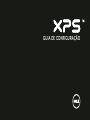 1
1
-
 2
2
-
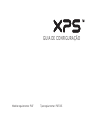 3
3
-
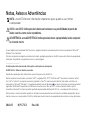 4
4
-
 5
5
-
 6
6
-
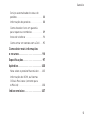 7
7
-
 8
8
-
 9
9
-
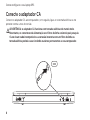 10
10
-
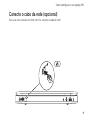 11
11
-
 12
12
-
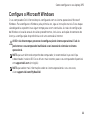 13
13
-
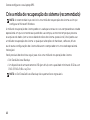 14
14
-
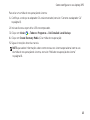 15
15
-
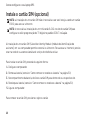 16
16
-
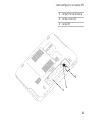 17
17
-
 18
18
-
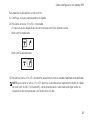 19
19
-
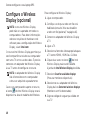 20
20
-
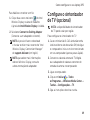 21
21
-
 22
22
-
 23
23
-
 24
24
-
 25
25
-
 26
26
-
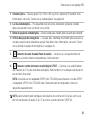 27
27
-
 28
28
-
 29
29
-
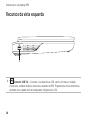 30
30
-
 31
31
-
 32
32
-
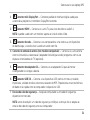 33
33
-
 34
34
-
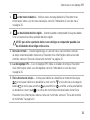 35
35
-
 36
36
-
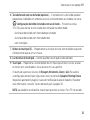 37
37
-
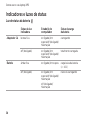 38
38
-
 39
39
-
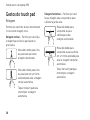 40
40
-
 41
41
-
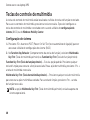 42
42
-
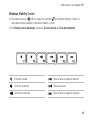 43
43
-
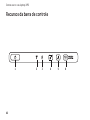 44
44
-
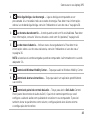 45
45
-
 46
46
-
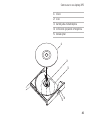 47
47
-
 48
48
-
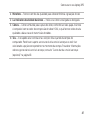 49
49
-
 50
50
-
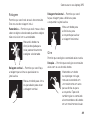 51
51
-
 52
52
-
 53
53
-
 54
54
-
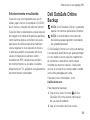 55
55
-
 56
56
-
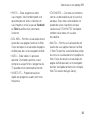 57
57
-
 58
58
-
 59
59
-
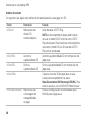 60
60
-
 61
61
-
 62
62
-
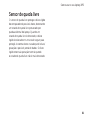 63
63
-
 64
64
-
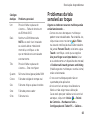 65
65
-
 66
66
-
 67
67
-
 68
68
-
 69
69
-
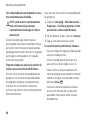 70
70
-
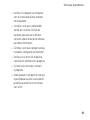 71
71
-
 72
72
-
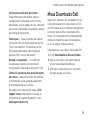 73
73
-
 74
74
-
 75
75
-
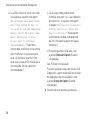 76
76
-
 77
77
-
 78
78
-
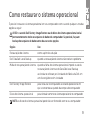 79
79
-
 80
80
-
 81
81
-
 82
82
-
 83
83
-
 84
84
-
 85
85
-
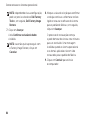 86
86
-
 87
87
-
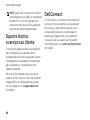 88
88
-
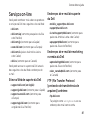 89
89
-
 90
90
-
 91
91
-
 92
92
-
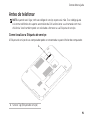 93
93
-
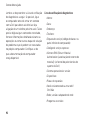 94
94
-
 95
95
-
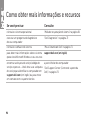 96
96
-
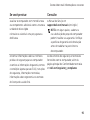 97
97
-
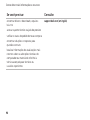 98
98
-
 99
99
-
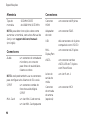 100
100
-
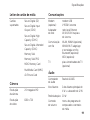 101
101
-
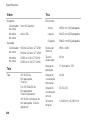 102
102
-
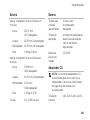 103
103
-
 104
104
-
 105
105
-
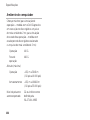 106
106
-
 107
107
-
 108
108
-
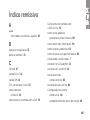 109
109
-
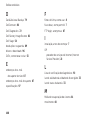 110
110
-
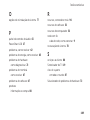 111
111
-
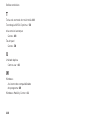 112
112
-
 113
113
-
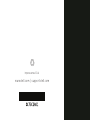 114
114
Artigos relacionados
-
Dell XPS 17 L701X Guia rápido
-
Dell XPS 15 L501X Guia rápido
-
Dell XPS 14 L401X Guia rápido
-
Dell XPS 8300 Guia rápido
-
Dell XPS 15 L502X Guia rápido
-
Dell XPS 17 L702X Guia rápido
-
Dell XPS 15Z L511Z Guia rápido
-
Dell Studio XPS 1647 Guia rápido
-
Dell Studio XPS M1340 Guia rápido
-
Dell Inspiron 5406 2-in-1 Guia de referência